如何用excel数据透视表制作动态图看板
来源:网络收集 点击: 时间:2024-03-07本案例源数据是某集团2016年-2019年1月到6月的净利润统计表:
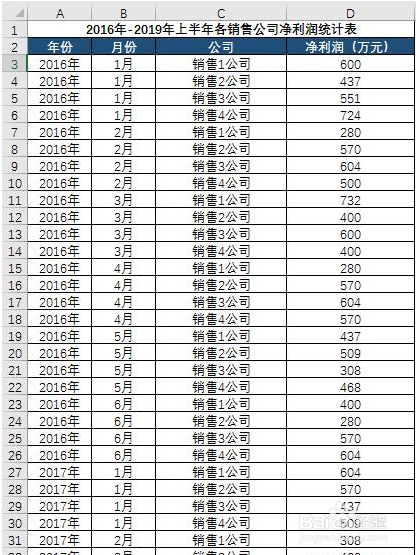 二、制表思路1/1
二、制表思路1/1先对源数据表格插入数据透视表,之后利用切片器进行筛选,进而制作动态图表。
三、方法与步骤1/181、插入数据透视表
步骤1、对源数据表插入数据透视表:
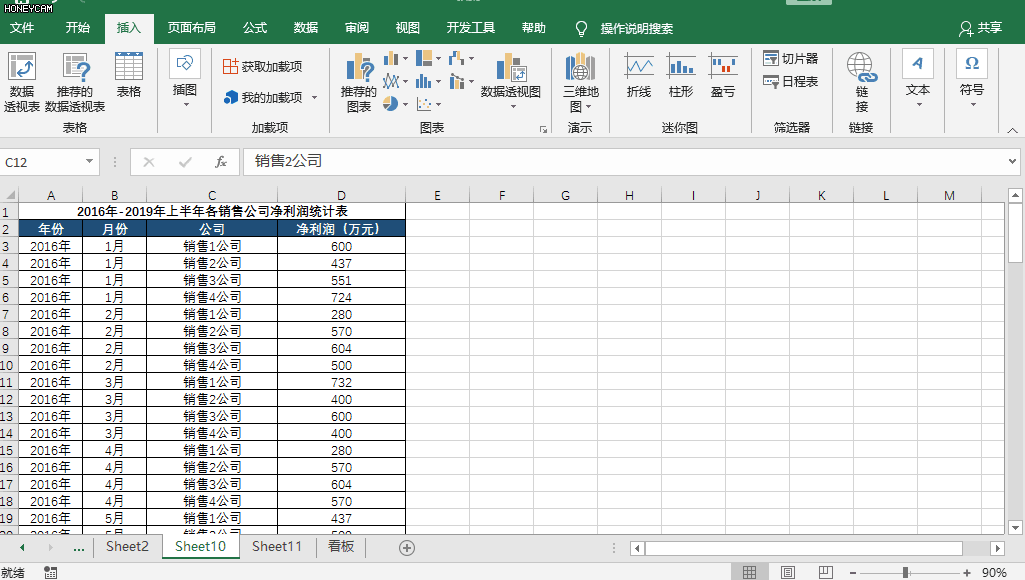 2/18
2/18步骤2、调整数据透视表各字段分布形式:
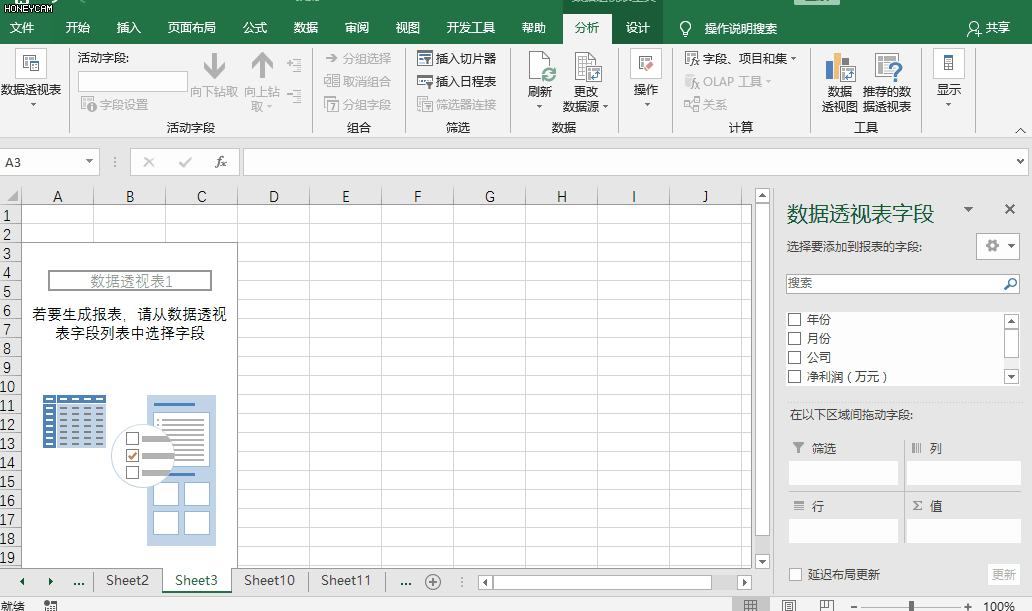 3/18
3/18步骤3、在【设计】中选择合适的数据透视表样式:
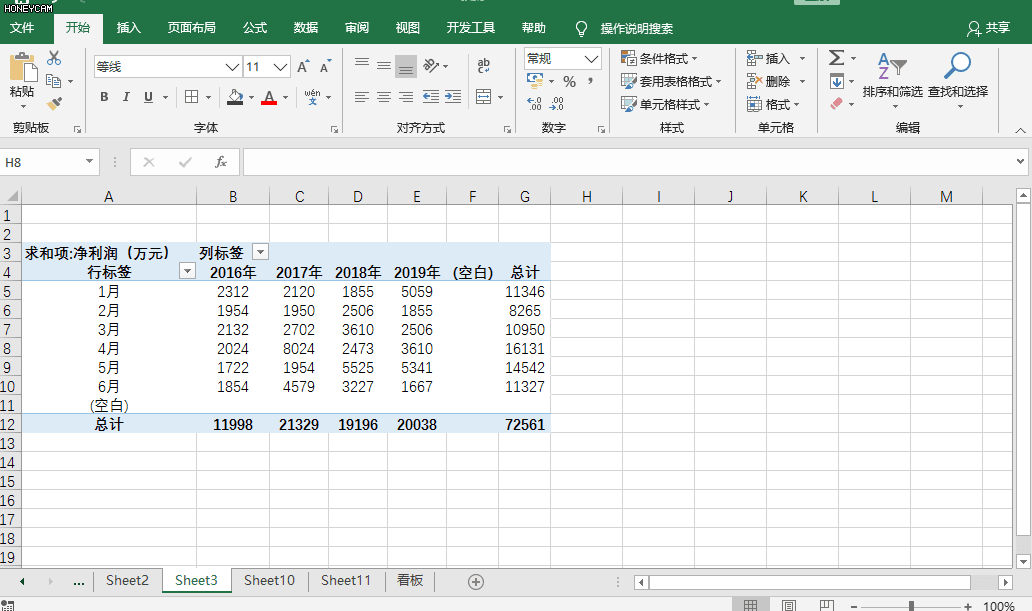 4/18
4/182、插入切片器
步骤1、在【分析】中插入“切片器”,选择“公司”:
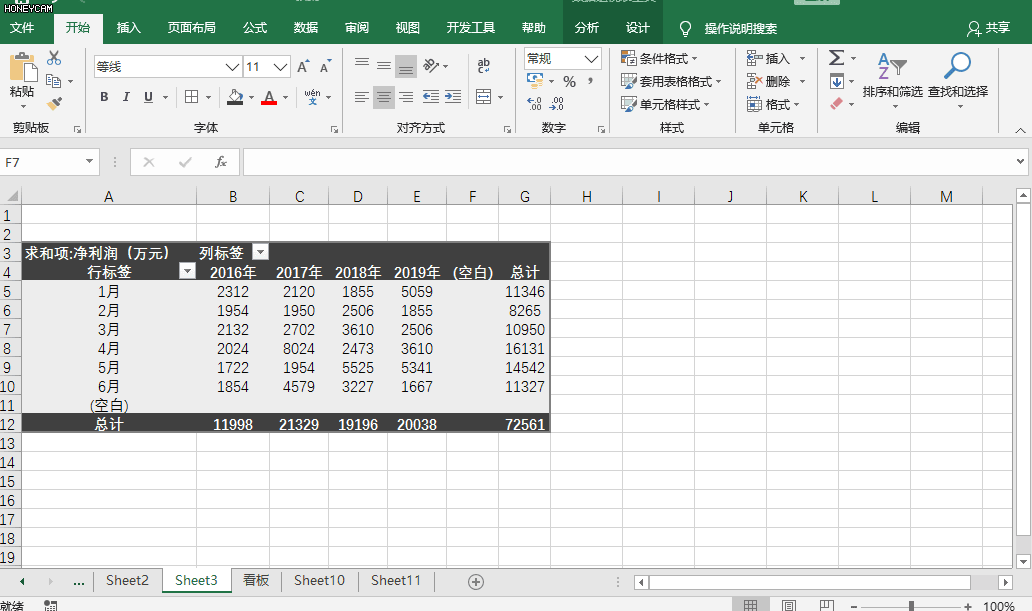 5/18
5/183、插入折线图
步骤1、复制数据透视表中2016年-2019年1月-6月的净利润总计至空白区域内,注意,这里使用了【选择性粘贴】,即ctrl+c复制数据后,在空白区域内点击鼠标右键,然后点击小黑三角,选择【粘贴链接】:
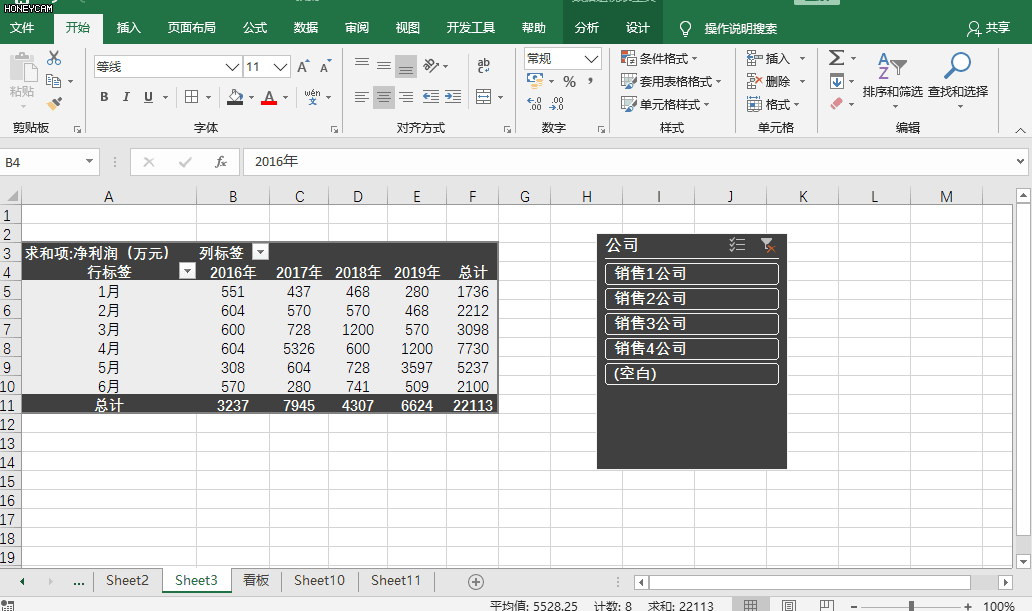 6/18
6/18步骤2、对刚刚复制的【2016年-2019年1月-6月的净利润总计】数据插入折线图图表,并调整折线图样式:
 7/18
7/184、插入饼图
步骤1、复制2019年1-6月的净利润数据至空白区域,此时使用的粘贴方法与上述步骤中的一样,依旧是选择性粘贴,粘贴链接:
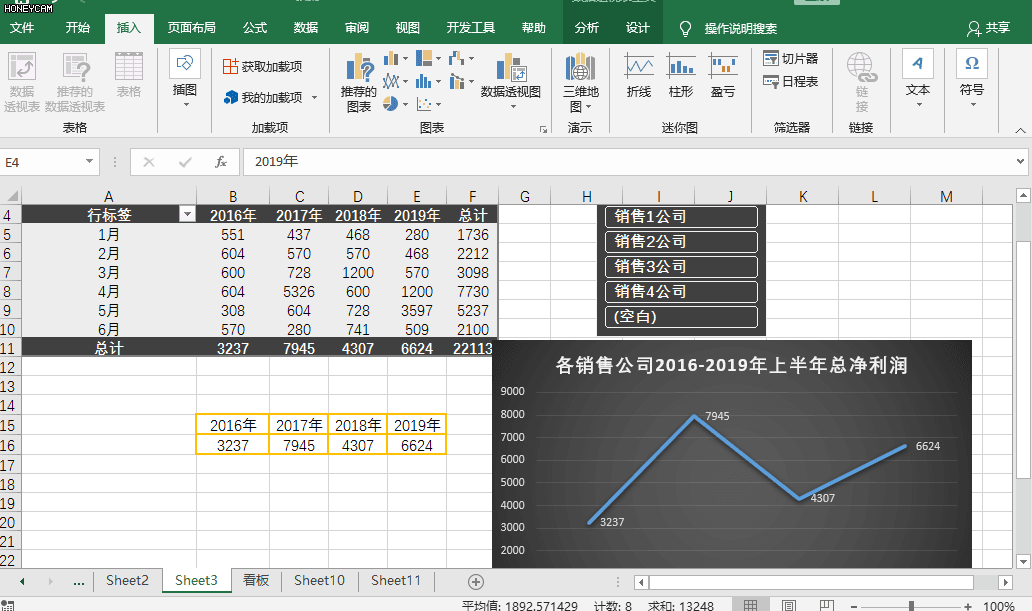 8/18
8/18步骤2、对刚刚复制的【2019年1-6月的净利润数据】插入饼图图表,并调整饼图样式:
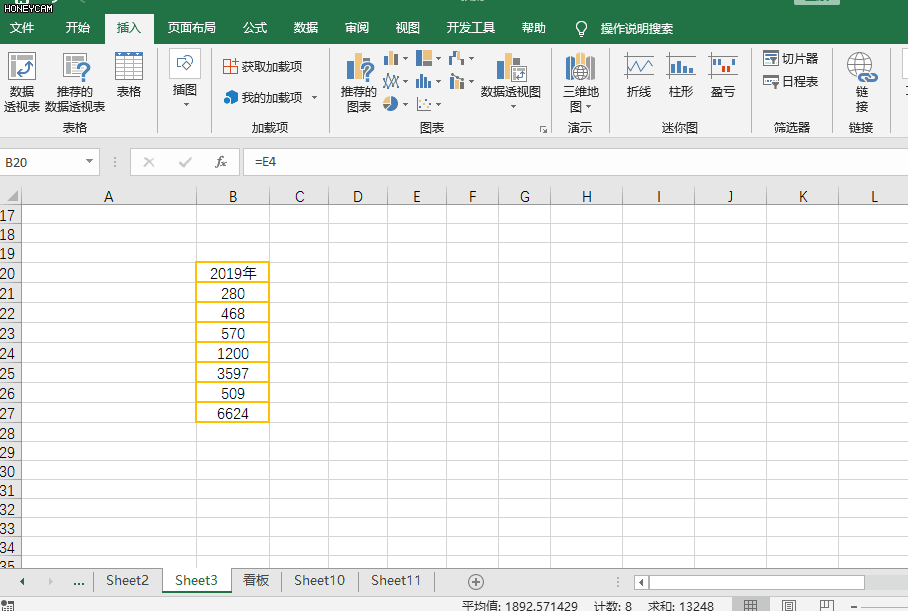 9/18
9/185、插入旋风图
步骤1、复制2018年与2019年1-6月净利润数据至空白区域内,此时使用的粘贴方法与上述步骤中的一样,依旧是选择性粘贴,粘贴链接:
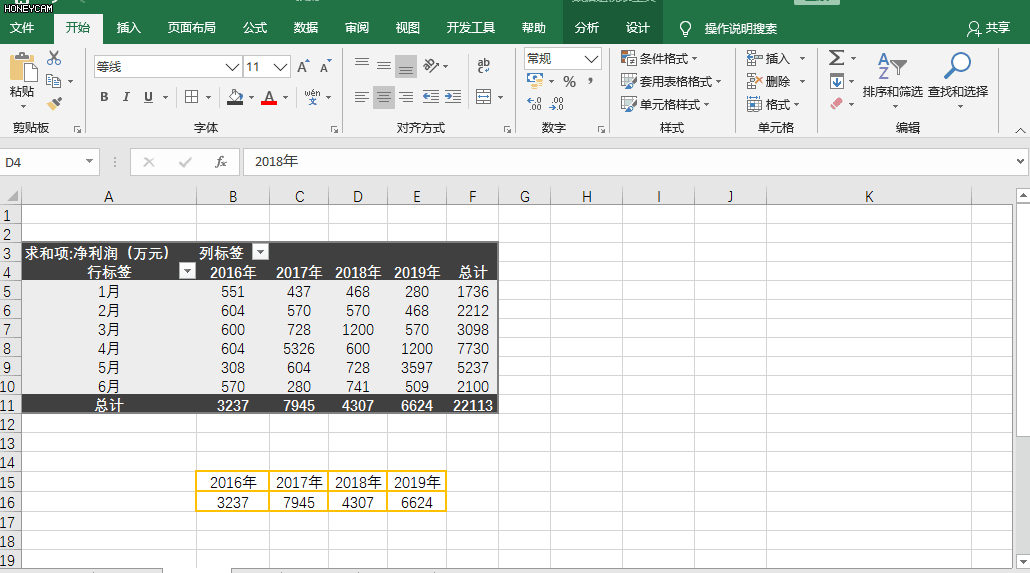 10/18
10/18步骤2、对刚刚复制的【2018年与2019年1-6月净利润数据】插入簇行图图表,并调整簇行图样式:
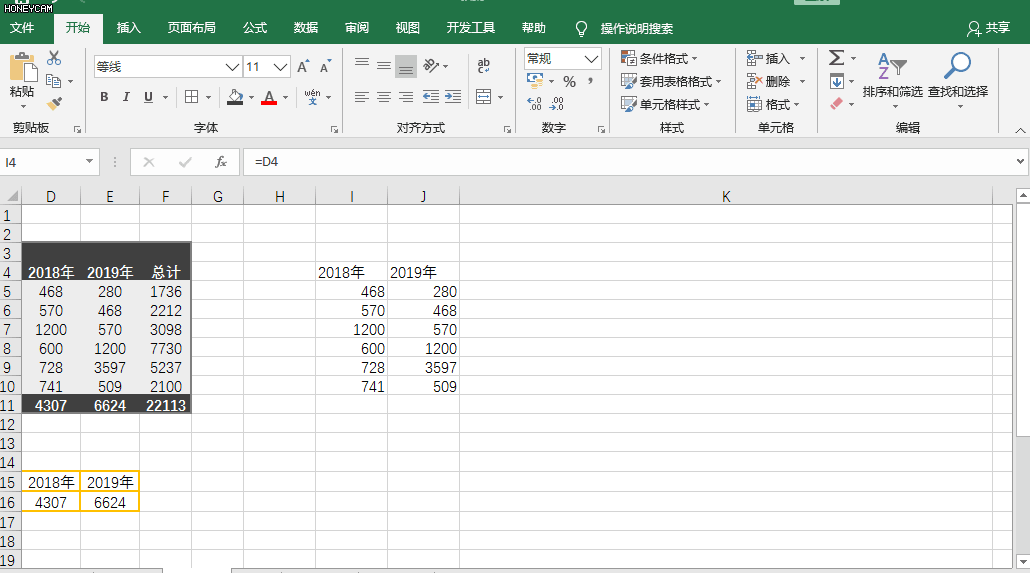 11/18
11/18步骤3、选中图表中的2018年图,右击鼠标,设置【数据系列格式】,将2018年数据设为【次坐标】:
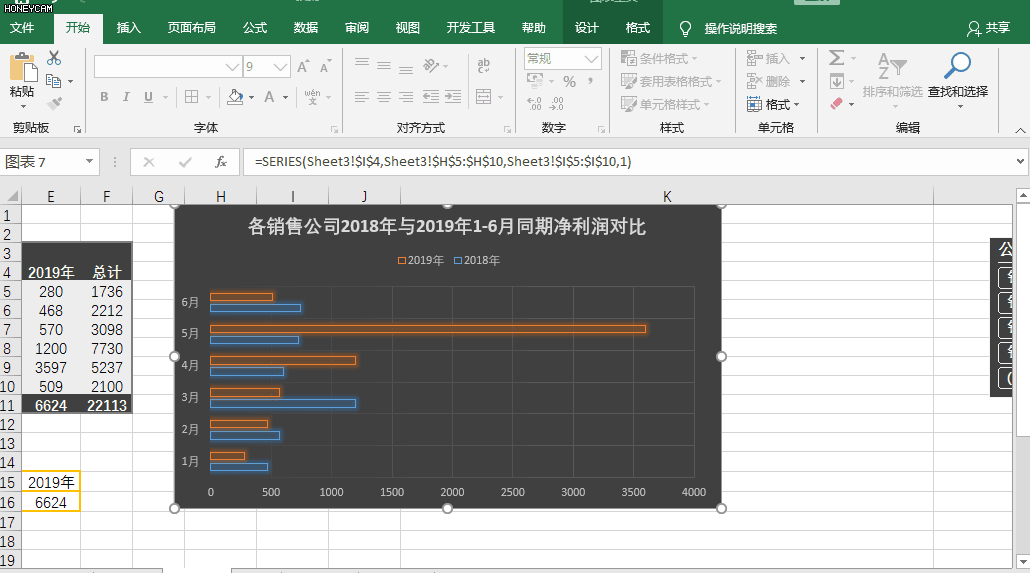 12/18
12/18步骤4、将【主坐标】的最小值-3000,最大值设为3000,并选中【逆序刻度值】:
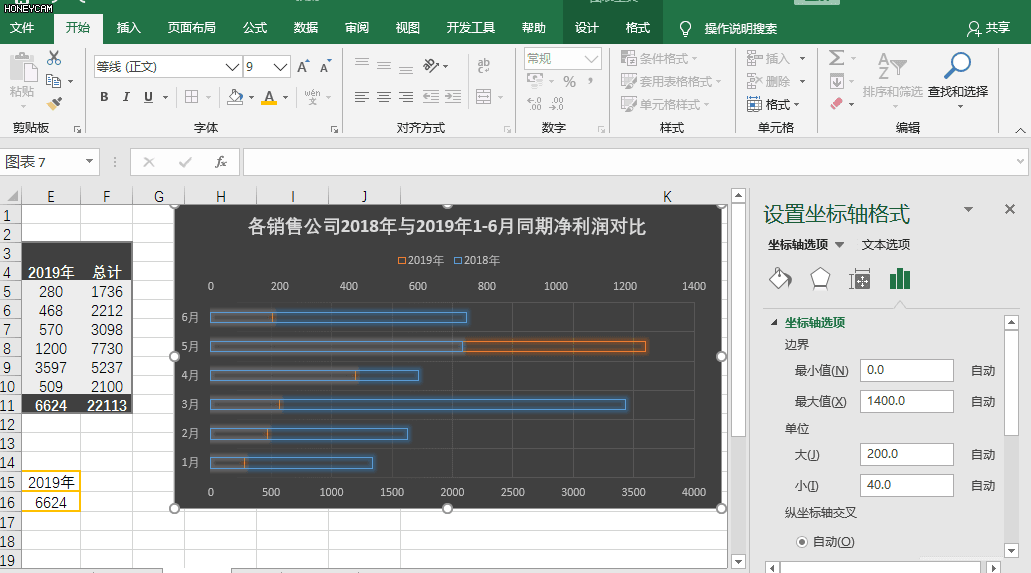 13/18
13/18步骤5、将【次坐标】的最小值-3000,最大值设为3000:
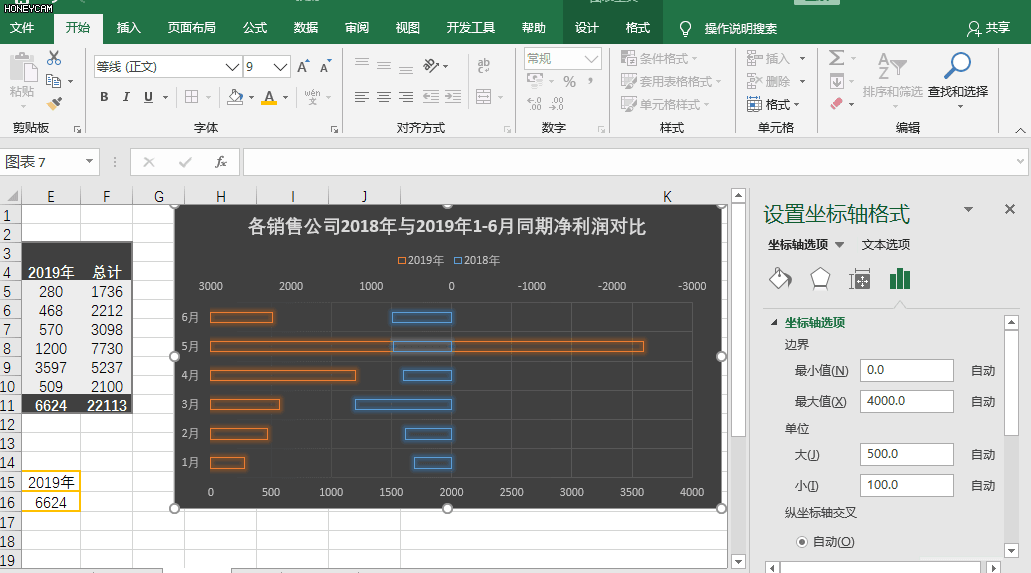 14/18
14/18步骤6、调整格式,得到最终旋风图:
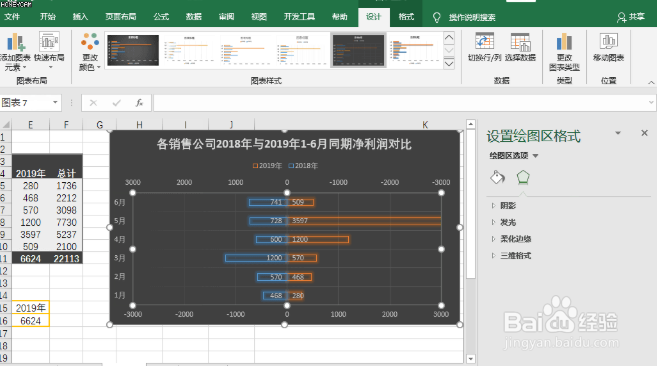 15/18
15/186、整理几个图表到一张新的工作表内
步骤1、复制数据透视表,在新的工作表中选择性粘贴,粘贴图片链接:
 16/18
16/18步骤2、将另外三个图以及切片器表分别复制到这张新工作表中,并调整格式得到下图:
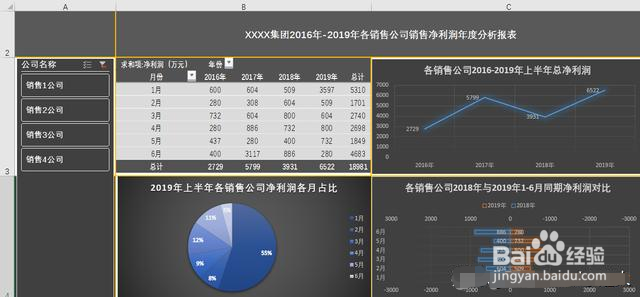 17/18
17/18步骤3、在A1单元格内插入文本框得到大字报看板:
 18/18
18/187、整理得到最终动态图表看板(通过切片器就可以实现各公司净利润分析的动态显示)
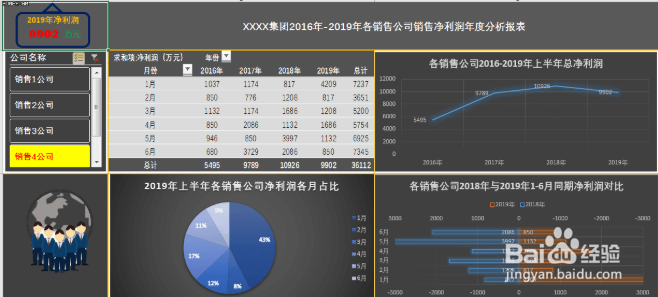 EXCEL
EXCEL 版权声明:
1、本文系转载,版权归原作者所有,旨在传递信息,不代表看本站的观点和立场。
2、本站仅提供信息发布平台,不承担相关法律责任。
3、若侵犯您的版权或隐私,请联系本站管理员删除。
4、文章链接:http://www.1haoku.cn/art_277595.html
 订阅
订阅